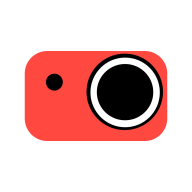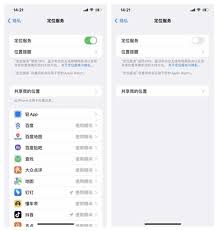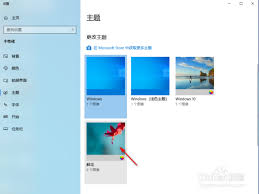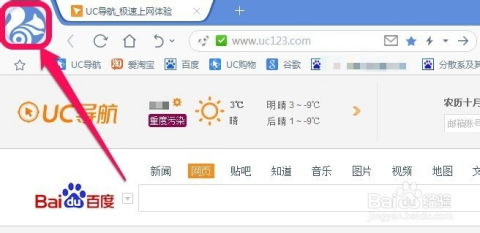Win7系统中查看隐藏文件夹的方法
在windows 7操作系统中,有时候我们需要查看一些被隐藏的文件夹,这些文件夹可能包含重要的数据或配置信息。然而,由于它们被设置为隐藏,所以默认情况下在文件资源管理器中是不可见的。那么,win7如何查看隐藏文件夹呢?以下是几种常见的方法:
首先,你可以通过文件资源管理器的设置来查看隐藏文件夹。打开文件资源管理器,你可以通过点击任务栏上的“文件夹”图标或按下“windows+e”快捷键来实现。接着,在菜单栏中找到并点击“组织”选项,选择“文件夹和搜索选项”。在弹出的对话框中,选择“查看”选项卡,然后在“高级设置”列表中找到“隐藏文件和文件夹”选项。在这里,你需要选择“显示隐藏的文件、文件夹和驱动器”。如果你还需要查看系统文件夹,可以取消勾选“隐藏受保护的操作系统文件(推荐)”,但这一步操作需要谨慎,因为误操作可能会导致系统不稳定。完成设置后,点击“应用”按钮,然后点击“确定”以保存更改。现在,你就可以在文件资源管理器中看到隐藏的文件夹和文件了。
除了通过文件资源管理器的设置来查看隐藏文件夹,你还可以使用命令提示符来实现。首先,按下“windows+r”组合键,输入“cmd”并回车以打开命令提示符窗口。然后,使用“cd”命令导航到你想要查看的目录。例如,输入“cd c:⁄⁄users⁄⁄用户名”,然后输入“dir /ah”以列出当前目录中的所有隐藏文件和文件夹。另外,你也可以使用“attrib -s -h 文件夹路径”命令来去除隐藏和系统属性,从而显示隐藏文件夹。这里的“-s -h”是去除这两个属性的意思,如果文件夹同时被设置了这两个属性,就需要同时去除。例如,要显示c盘的隐藏文件夹“myfolder”,可以输入“attrib -s -h c:⁄⁄myfolder”。按下回车键后,该文件夹就会被显示出来。
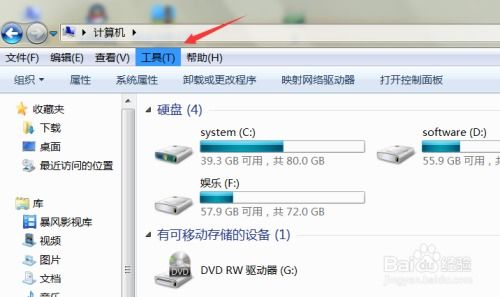
此外,你还可以借助第三方软件来查看隐藏文件夹。市面上有很多能够显示隐藏文件夹的第三方软件,如total commander、freecommander、unlocker等。这些工具通常提供更友好的用户界面,帮助用户更轻松地管理和查看隐藏文件夹,从而提高操作效率。你可以根据自己的需求选择合适的软件进行下载和安装。打开软件后,在软件界面中选择“显示隐藏文件”或类似选项,然后浏览到需要查看的文件夹路径,即可显示出该文件夹中的所有隐藏文件和子文件夹。
需要注意的是,在查看和操作隐藏文件夹时,用户需要格外注意。许多隐藏文件夹包含重要的系统文件和配置文件,不慎修改可能导致系统不稳定。因此,建议在进行任何操作前,先备份重要数据。同时,对于计算机中的重要文件和文件夹,建议谨慎设置隐藏属性,以免误操作导致不必要的损失。
总的来说,查看windows 7中的隐藏文件夹有多种方法,你可以根据自己的需求和熟练程度选择合适的方法。无论是通过文件资源管理器的设置、命令提示符还是第三方软件,都可以轻松实现这一操作。